3 способа исправить невозможность загрузки или сохранения изображений из Google Chrome на ПК
Помимо поисковых запросов, люди также используют Google Chrome для загрузки изображений из Интернета. Однако функция сохранения изображения может иногда вызывать проблемы. В этом случае щелчок правой кнопкой мыши по изображению и нажатие «Сохранить изображение как» ничего не даст. К счастью, это можно исправить, выполнив несколько простых действий по устранению неполадок. В этой статье мы рассмотрим три простых способа исправить не удается загрузить или сохранить изображения из Google Chrome на ПК.
Также прочтите | Как сохранить вкладки для последующего использования в Google Chrome
Программы для Windows, мобильные приложения, игры - ВСЁ БЕСПЛАТНО, в нашем закрытом телеграмм канале - Подписывайтесь:)
Не удается загрузить или сохранить изображения из Google Chrome? Вот исправление
1]Очистить кеш и данные просмотров
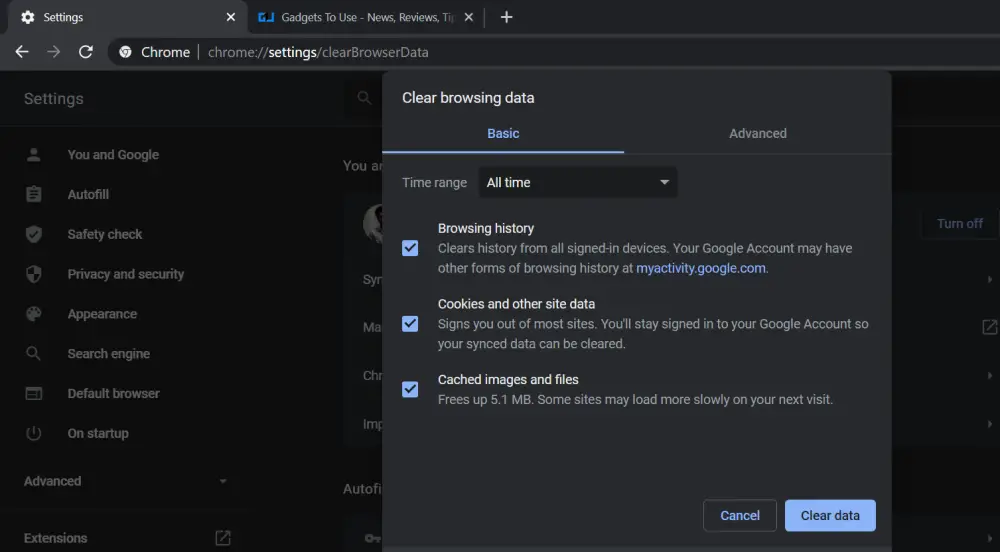
Быстрый перезапуск может решить большинство временных сбоев и проблем. Однако, если вы по-прежнему не можете сохранять изображения из Google Chrome, попробуйте очистить его кеш и данные просмотра, как показано ниже.
- Щелкните три точки в правом верхнем углу и коснитесь Дополнительные инструменты.
- Нажмите на Очистить данные просмотров и выберите Базовый таб.
- Измените временной диапазон на Все время.
- Установите флажок для Печенье и Кешированные изображения. Наконец, нажмите на Очистить данные.
Это устранит большинство основных проблем, и теперь вы сможете без проблем загружать изображения из Google Chrome. Обратите внимание, что очистка файлов cookie приведет к выходу из большинства сайтов, на которых вы в настоящее время вошли в систему.
2]Перетаскивание изображений на рабочий стол
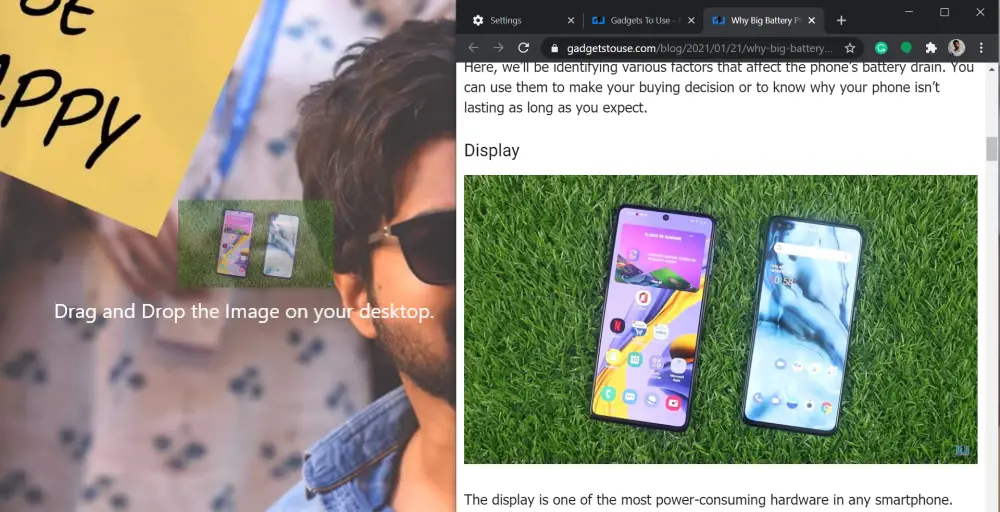
Если вы не видите параметр «Сохранить изображение» или он просто не работает, вы все равно можете сохранять изображения, перетаскивая их на рабочий стол.
Чтобы перетащить, удерживайте нажатой кнопку мыши над изображением в Chrome, а затем перетащите мышь в правый нижний угол, чтобы отобразить рабочий стол. Затем отпустите кнопку мыши на рабочем столе. Теперь изображение будет сохранено на вашем рабочем столе.
3]Обновите или переустановите Google Chrome
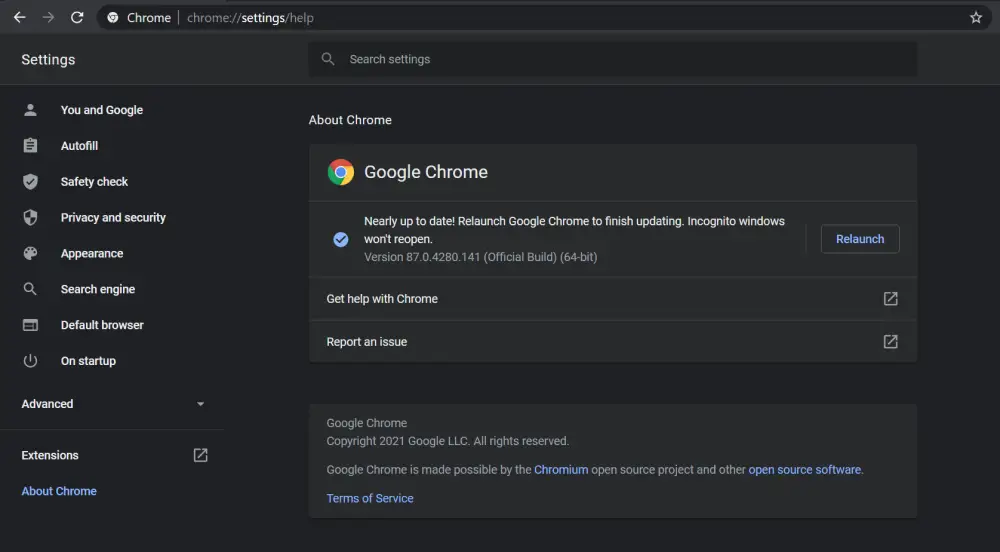
Убедитесь, что вы используете последнюю версию Google Chrome. Если нет, обновите его, выбрав «Настройки»> «О Chrome». Если последняя сборка уже запущена, другим вариантом является удаление и повторная установка из Официальный веб-сайт. Это исправит ошибки или проблемы, связанные с конкретной сборкой.
Другие советы по устранению проблемы Chrome не удается сохранить изображения в Windows
Если ни один из вышеперечисленных методов не работает для вас, загрузите компьютер в чистом состоянии и попробуйте, работает ли эта функция сейчас. Если это так, то вероятно, что какая-то другая программа мешает работе Chrome, вызывая проблемы.
Кроме того, быстро проверьте расширения, установленные в Chrome. Удалите те, которые вы установили недавно, и проверьте снова. Кроме того, вы также можете попробовать использовать другие браузеры на основе Chromium, такие как Microsoft Edge и Brave.
Заключение
Итак, это были быстрые способы решить распространенную проблему, когда вы не можете загружать или сохранять изображения из Google Chrome на ПК. Я надеюсь, что вы сможете исправить проблему, используя описанные выше методы. Сообщите мне, что сработало для вас, в комментариях ниже. Следите за новостями, чтобы узнать больше таких советов и рекомендаций.
Также прочтите- Google Chrome Tricks: Fast Download, Force Dark Mode, Sneak Peek Tab
Вы также можете следить за нами, чтобы получать мгновенные технические новости на Новости Google или для получения советов и рекомендаций, обзоров смартфонов и гаджетов присоединяйтесь GadgetsToUse Telegram Group или на свежие обзоры видео подписывайтесь GadgetsToUse Youtube Channel.
Программы для Windows, мобильные приложения, игры - ВСЁ БЕСПЛАТНО, в нашем закрытом телеграмм канале - Подписывайтесь:)